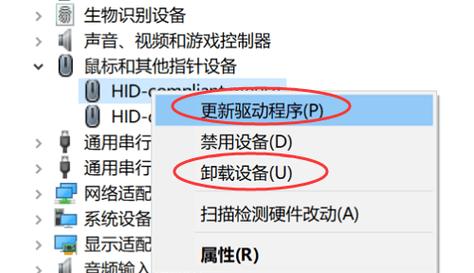罗技鼠标作为计算机外设市场上广受欢迎的品牌之一,其产品的易用性一直受到用户的青睐。当您购置了全新的罗技鼠标之后,如何快速有效地进行配对连接呢?本文将为您介绍一系列操作步骤和技巧,帮助您无缝连接新鼠标,并解决可能出现的问题。请跟随本文步骤,让罗技鼠标的配对过程变得轻松愉快。
罗技鼠标配对前的准备
在进行鼠标配对之前,请确保以下几点:
1.确认鼠标电池已安装或充电充足。
2.确保您的计算机或设备已开启蓝牙功能(如果使用蓝牙配对)或已经安装了罗技的Unifying接收器。
3.请从官网下载最新的罗技鼠标驱动程序,确保系统兼容性。

使用蓝牙进行罗技鼠标配对
如果您选择使用蓝牙配对新鼠标,以下是具体步骤:
1.打开鼠标电源:按下鼠标上的电源按钮,让鼠标进入配对模式。通常指示灯会开始快速闪烁。
2.开启计算机蓝牙功能:点击电脑右下角的通知区域中的蓝牙图标,选择“添加蓝牙或其他设备”,选择“蓝牙”并确保开启搜索功能。
3.连接鼠标:在搜索到的设备列表中找到您的罗技鼠标型号并选择它,点击“连接”完成配对。
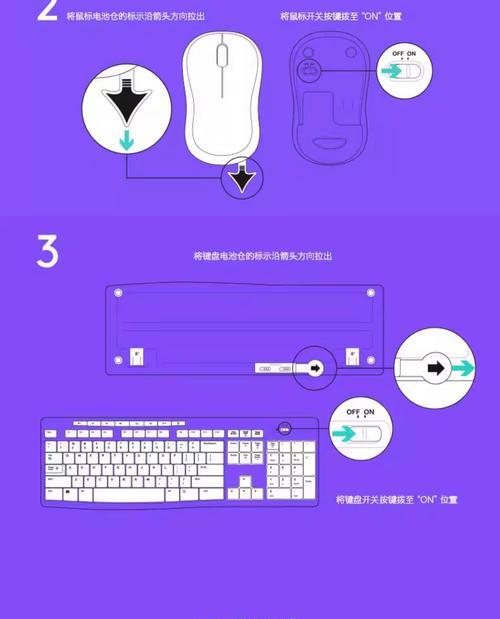
使用Unifying接收器进行配对
对于没有蓝牙功能或更倾向于使用接收器的用户,以下是使用Unifying接收器进行配对的步骤:
1.插入接收器:将Unifying接收器插入到计算机的USB端口中。
2.打开鼠标电源:按下鼠标上的电源按钮,让鼠标进入配对模式。此时指示灯会开始快速闪烁。
3.配对鼠标:打开“罗技设置”软件(如未安装,请先下载安装),选择“添加新设备”,然后按照提示进行鼠标配对。

常见问题和解决方案
在配对过程中,可能会遇到一些常见问题:
问题:鼠标指示灯持续闪烁而无法连接。
解决方案:确认电池电量充足或鼠标充电完毕,重启计算机和鼠标,检查接收器是否插入正确位置,有时重新配对可以解决连接问题。
问题:无法在列表中找到鼠标设备。
解决方案:确保鼠标和接收器之间的距离在有效范围内,关闭附近其他蓝牙设备的干扰,尝试重新打开蓝牙搜索功能。
问题:鼠标连接后操作反应迟缓。
解决方案:检查鼠标是否有物理损坏,更新计算机和鼠标的最新驱动程序,尝试更换USB端口或使用延长线。
通过以上步骤和解决方案,您应该能够顺利地将您的新罗技鼠标与计算机配对成功。配对成功后,您就可以享受罗技鼠标带来的流畅操作体验了。
结语
以上就是关于罗技鼠标换新后如何快速配对的详细指导。希望这篇文章能帮助您解决在配对过程中可能遇到的问题,让您的罗技鼠标使用体验更加顺畅。如果您还有其他疑问,或者在操作过程中遇到特定问题,请随时查阅罗技的官方支持或联系客服,他们将为您提供专业的帮助。